
چگونه برای پیدا کردن سازگاری کارت گرافیک و مادربرد؟ بررسی سازگاری مادربرد: آموزش
مقاله به نحوه بررسی سازگاری کارت گرافیک و کامپیوتر مادربرد می گوید.
فن آوری های کامپیوتری در طول زمان به ارتفاعات بی سابقه ای تبدیل شده اند و واضح است که دور از اوج است. تا به امروز، دستگاه های کاملا متفاوت را می توان به یک کامپیوتر مدرن تبدیل کرد: سیستم صوتی، Wi-Fi، چاپگرها، کارت های ویدئویی و غیره.
علاوه بر این، شما می توانید نه تنها هر کامپیوتر دفتر را افزایش دهید. اگر شما دارایی های خاصی دارید، هر کاربر قادر به "کامپیوتر خانگی شما" است. به عنوان مثال، نصب بازی واقعی را ایجاد کنید، در نتیجه نیاز به ذخیره خود را از بازدید از سالن های کامپیوتر ذخیره کنید.

سازگاری یادگیری کارت گرافیک و مادربرد؟
همانطور که می دانید، کامپیوتر شما یک دستگاه واقعی بازی می شود، مهمترین چیز این است که یک کارت گرافیک خنک را انتخاب کنید. البته این سوال جالب است، و شما باید با یک کوچک شروع کنید. ما باید بتوانیم یک کارت گرافیک را تحت مادربرد خاص خود انتخاب کنیم. شناخته شده است که مادربرد باید با موفقیت ترکیب شود و پردازنده، و یک آداپتور ویدیو، و تمام دستگاه های دیگر.
در بررسی امروز ما صحبت خواهیم کرد، زیرا شما باید یک کارت گرافیک را تحت یک مادربرد خاص انتخاب کنید.
چگونه برای پیدا کردن سازگاری کارت گرافیک و مادربرد؟
اگر می خواهید یک کارت گرافیک مدرن خوب برای رایانه خود انتخاب کنید، بلافاصله می خواهید هشدار دهید که در این مورد پردازنده دو هسته ای کافی نخواهد بود. یک پردازنده نسبتا با کارایی بالا، حداقل چهار هسته ای، باید به مادربرد شما ساخته شود. در غیر این صورت، بهتر است یک کارت گرافیک ارزان قیمت را مصرف کنید.
در حال حاضر به انتخاب کارت گرافیک خود بروید. ابتدا اطمینان خواهید داد که این یک سوال دشوار نیست. سازگار با یک کارت گرافیک مدرن با مادربرد مدرن دشوار نخواهد بود. در عوض، این یک کارت گرافیک را در نزدیکترین فروشگاه تکنولوژی دیجیتال نسبت به مخالفت آسان تر می کند.
بنابراین، معیار اصلی در این موضوع، اتصالات موجود در هر مادربرد و در نظر گرفته شده برای نصب دستگاه های خاص است. به عنوان یک قاعده، دو نوع اتصالات برای کارت های ویدئویی ارائه می شود - پیم سازی و pce-e. دومی مدرن ترین است و به نوبه خود در سه نسخه مختلف نمایش داده می شود که در اصل با یکدیگر سازگار هستند:

برای بررسی اینکه چه اتصالات در مادربرد شما غنی هستند، توصیه می کنیم دانلود و نصب برنامه " AIDA64» ( دانلود اینجا) این یک برنامه نسبتا مفید است، به شما کمک خواهد کرد که به طور کامل کامپیوتر خود را کشف کنید، نه تنها تمام اطلاعات مربوط به مادربرد خود را یاد بگیرید، بلکه در مورد هر چیز دیگری نیز: یک پردازنده، RAM، کارت صدا، مانیتور، سیستم عامل، و غیره.
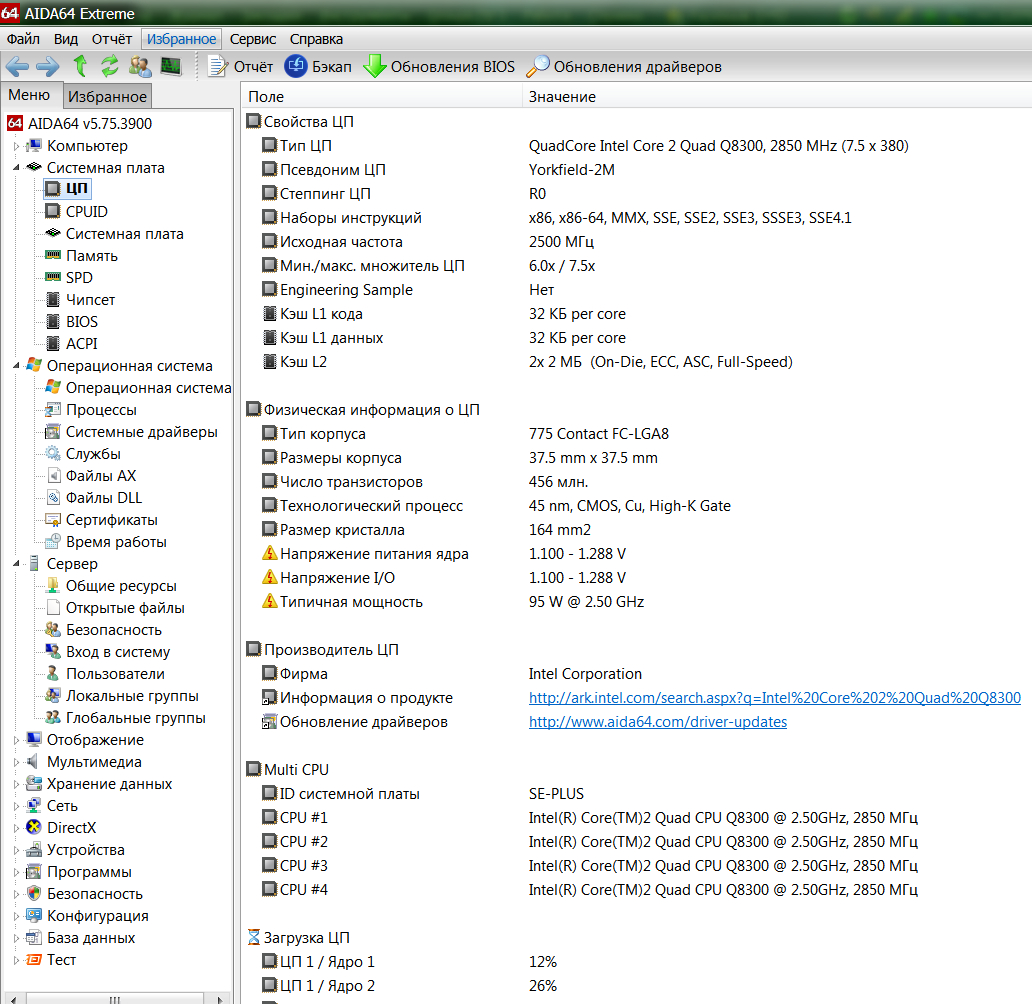
برنامه "AIDA64"
- اجرای برنامه " AIDA64»
- در پنجره ای که در ستون سمت چپ باز می شود، به آیتم بروید " مادربرد»
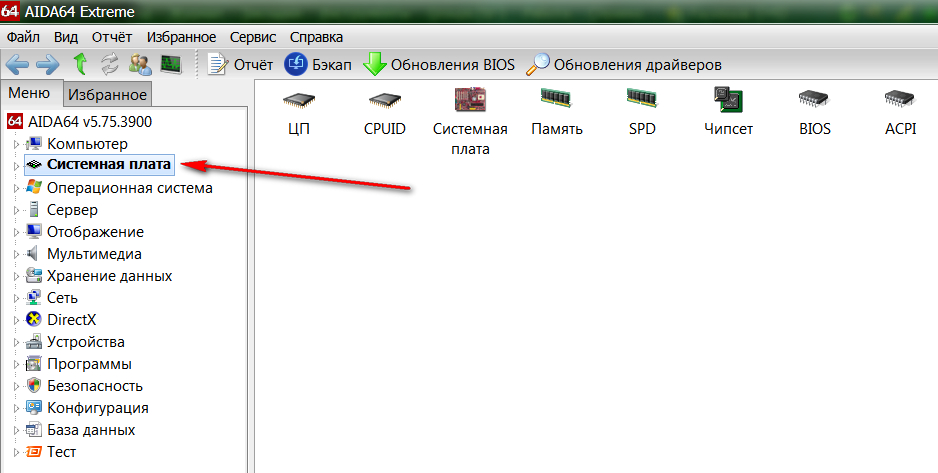
برو به "هیئت مدیره سیستم"
- علاوه بر این، در لیست مورد بحث، ما به زیر تقسیم می شویم با همان نام - " مادربرد»
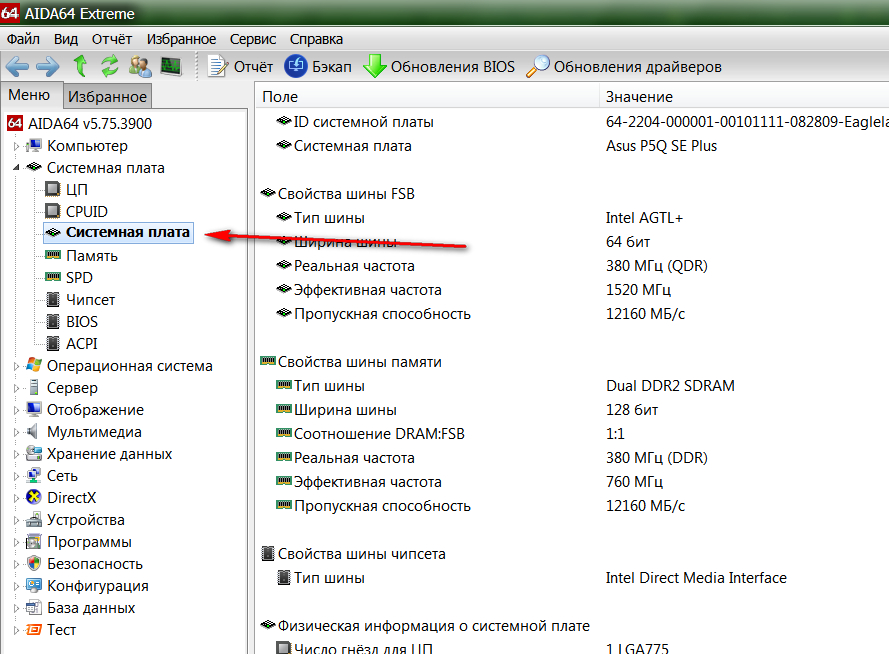
به زیر پاراگراف "سیستم هیئت مدیره" بروید
- در حال حاضر در قسمت راست پنجره برنامه، فقط زیر پیدا کردن مورد " اتصالات گسترش" در مقابل آن نشان می دهد اتصالات مادربرد خود را دارد. شما می توانید کارت های ویدئویی را در این اتصالات نصب کنید.
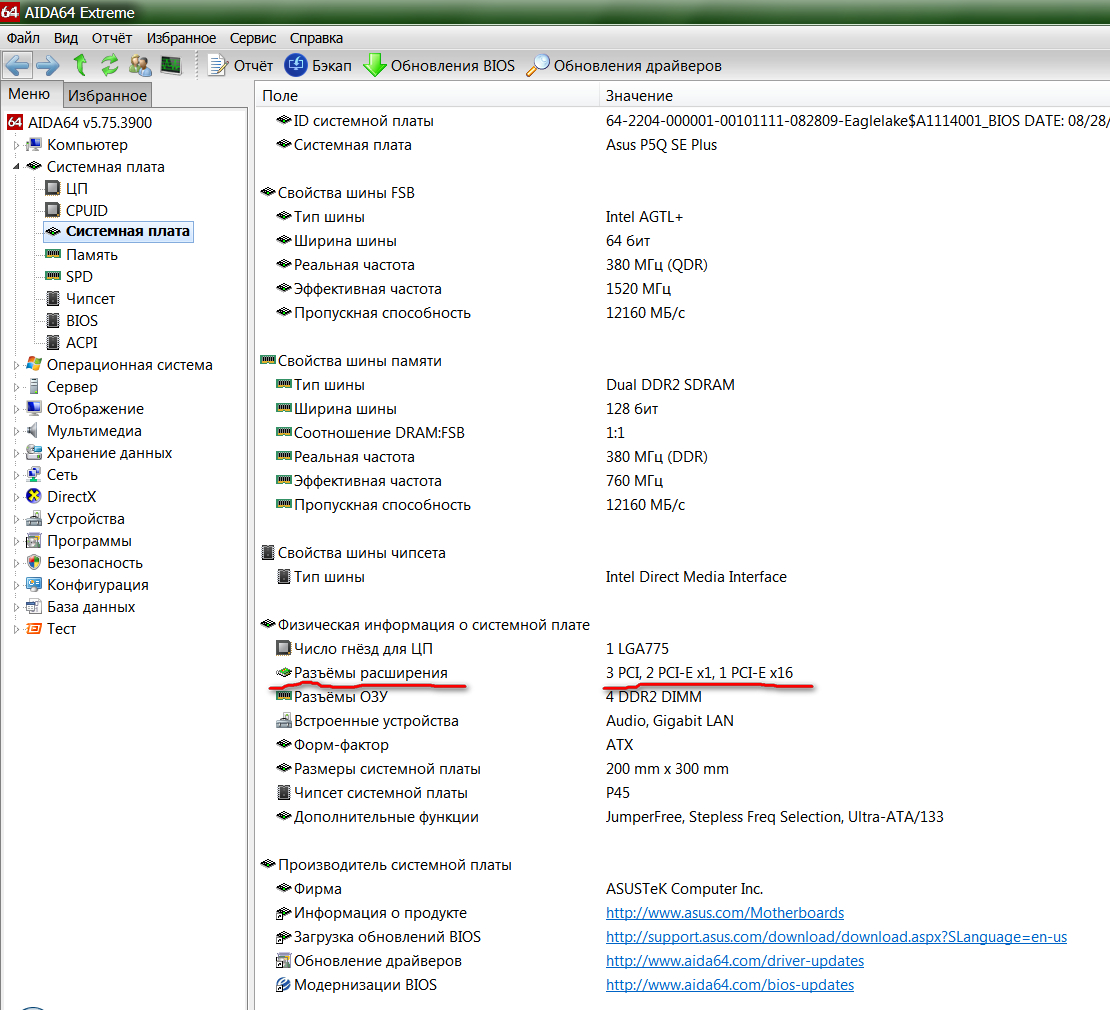
اتصالات گسترش
در حال حاضر بیایید در مورد آنچه که ما در آخرین عکس مشاهده می کنیم صحبت کنیم. در مقابل اتصالات گسترش، ما می بینیم (در مورد ما)، به عنوان مثال، اتصالات زیر: 3 PCI, 2 pci-e x1, 1 PCI-E X16. این نشان می دهد که مادربرد ما دارای سه اتصال دهنده است پیم سازیدو کانکتور pci-e x1 و یک اتصال دهنده PCI-E X16. به این ترتیب، ما در پرونده عمومی چهار کانکتور داریم pci-eو چه معنی نمادها " x1"و" x16"درست بعد از" pci-e"ما کمی پایین تر می بینیم.
بنابراین، ما متوجه شدیم که کارت گرافیک با اتصالات مناسب برای مادربرد ما مناسب خواهد بود. pci یا pci-e. همچنین مانع یادگیری و اطلاعات در مورد پردازنده نمی شود (در تصویر مشاهده کنید)، همانطور که قبلا ذکر شد،
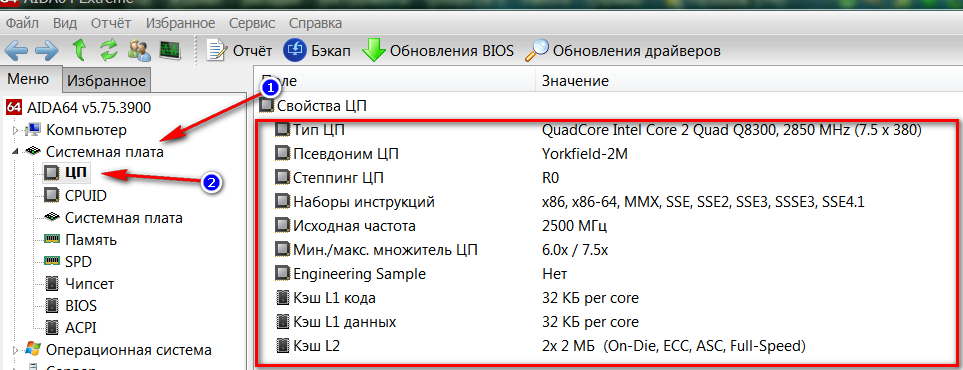
اطلاعات در پردازنده
در حال حاضر مشخص کنید که این نمادهای اضافی این گونه به معنی " x16" این اطلاعات در مورد پهنای باند صحبت می کند. PCI-E X16به عنوان مثال، پهنای باند را در 4 گیگابایت بر ثانیه فراهم می کند. اما این همه نیست در دنیای مدرن، ما می توانیم مادربردهای پیشرفته تر مدل را ببینیم:
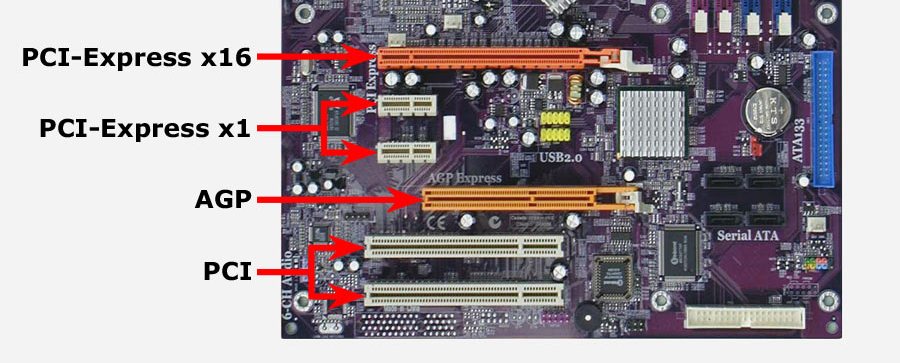
مادربرد
ممکن است این اتصالات در مادربرد شما وجود داشته باشد PCI-E X16 2.0 یا PCI-E X16 3.0. در مورد اول، ما در مورد نسل دوم، در دوم - در مورد سوم صحبت می کنیم. در اصل، اگر کارت گرافیک دارای یک اتصال باشد PCI-E X16 3.0این را می توان بر روی مادربرد در اتصال نصب کرد PCI-E X16 2.0 هیچ مشکلی نیست درست است که کامپیوتر از همه امکانات این کارت ویدئویی استفاده نمی کند و شما به سادگی برای آن هزینه می کنید.
بنابراین، سعی کنید یک کارت گرافیک با اتصالات خریداری کنید که دقیقا مطابق با اتصالات مادربرد یا شاخص های پایین تر باشد. به عنوان مثال، کارت گرافیک PCI-E X16 2.0 (نسل دوم) مناسب برای مادربرد است PCI-E X16 3.0 (نسل سوم) و به طور کامل توسط کامپیوتر شما استفاده می شود.
ویدئو: آیا کارت گرافیک سازگار با مادربرد شما است؟
